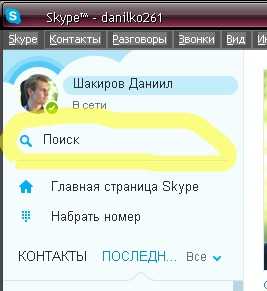Почему не работают расширения в Google Chrome. Не работает гугл в гугл хроме
Почему не открываются расширения в Google Chrome (не работают в Гугл Хроме)
Расширения увеличивают функциональные возможности Хрома, наделяют его специализированными опциями — в общем, максимально адаптируют его для конкретных задач пользователя. (Подробней об этом можно прочитать здесь.) Только вот беда — иногда так случается, что не открываются расширения в Google Chrome. О способах устранения этой неполадки подробно вам расскажет данное руководство.
Итак, если в Гугле Хроме почему-то не работают аддоны, попробуйте предпринять следующие действия:
Способ №1: проверка статуса «выключено» в самом расширении
Когда на панели иконка дополнения отображается, но при этом он не открывается/не запускается, возможно, вы его просто отключили случайно или намеренно (но забыли!).
Откройте его настроечную панель и попробуйте найти настройку временной деактивации. Она может называться on/off, откл./вкл. и «временно остановить… » и т.д. Установите в ней статус «включено», «on», а затем выполните повторный запуск расширения.
Способ №2: включение дополнения
Бывает так: пользователь прекрасно помнит, что он устанавливал расширение, и оно работало, но вот при очередном входе в Хром исчезло. При таких «симптомах» первым делом имеет смысл проверить статус активации:
1. Кликните в панели: иконка «Меню» → «Дополнительные инструменты» → «Расширения».
2. Если «забарахливший» аддон имеется в списке, проверьте в его блоке опцию «Включить». В окошке возле этой надписи должна стоять «птичка». Её отсутствие нужно обязательно исправить кликом мышки — то есть снова сделать активным дополнение.
Способ №3: переустановка
В результате программного конфликта или вирусной атаки код расширения может быть повреждён или модифицирован. Его восстановление можно выполнить посредством переустановки:
1. Перейдите в панель подключенных дополнительных инструментов: Меню → Дополнительные инструменты → Настройки.
2. В блоке нерабочего дополнения нажмите кнопку «Корзина».
3. Подтвердите удаление.
4. На этой же вкладке, в нижней части, щёлкните ссылку «Ещё расширения».
5. В интернет-магазине для Хрома перейдите на страничку необходимого дополнения. Выполните его установку и подключение.
6. Перезапустите браузер.
Способ №4: утилита Cleanup Tool
Инструмент Cleanup Tool создан разработчиками Хрома. Он выполняет очистку браузера и устраняет в нём различные ошибки, модули, препятствующие корректной работе.
Его воздействие на Google Chrome может вернуть работоспособность расширений:
1. В поисковике Google наберите — «cleanup tool».
2. Щёлкните ссылку на первый в выдаче сайт — google.ru/chrome/cleanup-tool/
3. Клацните кнопку «Скачать».
4. Под текстом условий предоставления услуг щёлкните «Принять и скачать».
5. Двойным кликом запустите загруженный дистрибутив.
6. Подтвердите запуск: в окне с предупреждением выберите «Запустить».
7. Откройте утилите доступ: в сообщении «Разрешить… ?» кликните «Да».
8. Дождитесь завершения анализа.
9. Следуйте инструкции Cleanup Tool.
10. Кликните «Продолжить».
11. В появившемся окне нажмите «Сбросить».
Способ №5: проверка подключения к интернету
Попытайтесь в браузере открыть какие-нибудь сайты. Если вместо них во вкладке вы увидите ошибку соединения, проверьте настройки сетевого подключения ПК. Чтобы перейти в панель этой системной опции, нужно кликнуть в трее иконку «дисплей».
1. Проверьте статус интернет-канала — (отключен/включен). В случае отсутствия коннекта перезапустите модем, проверьте кабели, соединяющие ПК с линией, настройки Wi-Fi (при использовании беспроводной Сети).
2. Просмотрите настройки коннекта (в этой же вкладке «Центр управления сетями… »): ссылка «Подключение по локальной сети» → окно «Состояние» → кнопка «Свойства» → протокол Интернета → Свойства.
3. В разделе «Общие», в окне свойств, проверьте используемый IP, а также адреса DNS-серверов.
Примечание. В настройке DNS можно указать адреса сервиса Google: Предпочитаемый — 8.8.8.8; Альтернативный — 8.8.4.4.
Способ №6: проверка антивирусом
Блокировать работу расширений могут и зловреды — черви, трояны и прочая цифровая инфекция. Чтобы найти их и обезвредить, задействуйте какой-либо дополнительный антивирусный сканнер:
Dr.Web CureIt! (офсайт — free.drweb.ru/cureit/)
Malwarebytes (malwarebytes.com)
Способ №7: полное удаление и переустановка Хрома
Иногда выйти из положения при неработающих аддонах можно посредством полного удаления браузера и последующей его переустановки. Делается это так:
1. Вам понадобится специальная программа-деинсталлятор. Выберите одно из нижеприведённых решений:
RevoUninstaller
Soft Organizer
iObit Uninstaller
2. Запустите утилиту. Выберите в каталоге проинсталлированного ПО Гугле Хром.
3. Активируйте команду удаления.
4. После стандартной деинсталляции устраните найденные утилитой остатки браузера (файлы, папки, записи в реестре).
5. Скачайте с офсайта последнюю версию Google Chrome и установите на ПК.
Способ №8: отключение процессов и программ
Некоторые приложения, процессы могут препятствовать запуску расширений. Чтобы их закрыть, нажмите вместе «Ctrl + Alt + Del».
В меню выберите «Запустить Диспетчер задач». В окне Диспетчера, на вкладке «Приложения», отключите все запущенные программы, модули, кроме Google Chrome (клик правой кнопкой → Снять задачу). Также на вкладке «Процессы» закройте все подозрительные процессы (команда «Завершить… » в контекстном меню).
Успешного вам восстановления работоспособности аддонов в Хроме!
brauzerok.ru
Почему не работает поиск Google?
Если при поиске в Google у вас высветилось сообщение с таким текстом: «Мы зарегистрировали подозрительный трафик, исходящий из вашей сети», то начинается паника и сам собой возникает вопрос - за что меня забанил Google? Что делать и как с этим жить?
Ошибка поиска в приложении Google NowОшибка поиска в GoogleТак как читать статью Справки многим лень, то приведу ее краткое изложение и возможные варианты решения.
«Подозрительный трафик» - это запросы с вашего устройства (компьютер, ноутбук, планшет, телефон), которые формируются программами - в основном это вирусы, поисковые запросы от роботов, сервисов, сборщиков контента.
«Исходящий из вашей сети» - как так? Какая сеть? У меня только ноутбук или телефон сейчас в руках! А вот как: вы получаете доступ в сеть Интернет не напрямую, а через провайдера, которому вы платите за предоставление данной услуги. Провайдер ваш трафик перенаправляет в саму сеть Интернета, где он (трафик) находит вашу цель (сайт или поисковую систему). Получается, что вы не напрямую обращаетесь к сайту, а используете посредника .
Почему это происходит?
Google не любит, когда его нагружают бессмысленными запросами, парсят или пытаются искусственно повысить рейтинг сайтов. Google защищается от такого мусорного трафика в свою сторону, чтобы предоставлять поиск добропорядочным пользователям и сохранить работоспособность системы и не «упасть».
Представьте себя на месте Google в качестве телефониста. Вам поступают звонки с просьбой соединить звонящего с врачом или полицией, просьбой дать справку о прогнозе погоды и т. д. И вот вдруг вам начинают звонить хулиганы, отвлекая вас от работы над более важными делами (допустим, вызов врача требуется срочно, а линия занята). На пульте управления вы запомнили телефон хулиганов и заблокировали входящие с этого номера на время, пока не снимите звонки из очереди. Когда ваша работа станет менее напряженной и критический вал звонков спадет, вы разблокируете номер хулигана. Утрированно это выглядит так.
Почему не работает поиск Google?Как решить проблему?
Ошибка поиска - проверочный код (капча)Если вам предлагают разблокировать поиск за sms, то не попадайтесь на удочку мошенников. Посмотрите адресную строку! Гугл не восстанавливает за sms доступ к поиску!
Действия по восстановлению работы поиска
- Для начала выполняем рекомендации Google и проверяем компьютер (телефон, планшет, мобильный) на вредоносные программы. Опять же, возможно, проверка устройства не даст никаких результатов.
- Сброс настроек модема или роутера может разрешить проблему блокировки поиска, но не факт, что надолго.
- Если у вас дома роутер, то проверьте - защищен ли wi-fi вашей домашней сети от посторонних. Отключите wi-fi и попробуйте снова воспользоваться поиском. Если в домашней сети несколько устройств (компьютеров, планшетов, мобильных) - отключите все и попробуйте только через одно из них войти в поисковик. В конце концов пробуйте сетевой кабель включить не в роутер, а напрямую в компьютер. Если результата нет, то нужно обращаться к провайдеру.
- Если у вас мобильный интернет - сбросьте кеш браузера. Отключите и снова включите передачу мобильных данных. Попробуйте перезагрузить мобильное устройство. Если нет результата - обращаемся к провайдеру.
- Обращение к провайдеру
- Покупка у провайдера внешнего IP-адреса, если таковые у него имеются.
- Идем на форум провайдера и пишем жалобу. Вас много? Пишите коллективную - среагируют быстрее.
- Не реагируют? Отключаетесь, переходите к другому провайдеру.
Провайдеры обманывают, экономят трафик, чтобы другие висели в вконтакте без ограничений. Провайдерам такая блокировка только на руку. Никогда не задумывались, откуда провайдеры берут скорость и бесплатно их на тарифах увеличивают? За счёт тех, которые молча будут сидеть и дуться на Google.
Проблемы поиска у провайдера
Из-за недостатка свободных адресов протокола IPv4 провайдеры переводят всех пользователей за NAT. То есть, если у многих ранее были выделенные IP, то теперь они на одном IP. Вот и получается, что на одном адресе, выданным провайдером, может сидеть множество пользователей, исчисляемых сотнями и даже тысячами, читай - та самая «ваша сеть».
Если даже нет вирусов и сеть на одном IP чиста, но пользователи разом решат воспользоваться поисковой системой Google или одним из его сервисов, то Google решит, что это роботы, хотя это обычные живые пользователи, но опять же с одним IP на всех.
Что делать в итоге, когда ничего не помогает? Пинать провайдера! В 99,99% провайдер ответит - У нас проблем нет! Проблемы у Гугла! Скорее всего провайдеру нет желания разбираться с данной проблемой, так как это большие финансовые затраты и доля пользователей, которые жалуются именно на недоступность поиска, не так велика. Или же провайдер не может навести порядок в своей сети.
Проблемы поиска у Google
Гугл очень хорошо знает IP провайдеров, которые заботятся о своих пользователях в плане поиска. Если провайдер не идет на контакт с поисковой комндой Гугла на сотрудничество, то страдают от этого только простые люди.
Чего ждать от провайдеров?
Введение в эксплуатацию нового оборудования, поддерживающего IPv6, должно решить проблему. А пока вы платите ему деньги за услуги предоставления доступа в сеть Интернет. Вот качественные услуги или нет - это уже вопрос, и Google в этом взаимоотношении не принимает никакого участия. Получается, лжет злобный Google? Провайдер ведь не будет лгать?
Чего ждать от Google?
Когда подозрительный трафик из вашей сети прекратится, то блокировка поиска снимается автоматически. Требовать от Google разблокировать ваш IP бесполезно - процесс этот полностью автоматический и человеческого фактора тут нет.
Команда поиска в курсе, что у многих пользователей высвечивается «We're sorry...», но смены алгоритма пока не анонсирована, поскольку это является коммерческой тайной. Информации более чем то, что описано в статье Справки, предоставляться не будет. Надеюсь, что в скором времени подвижка все таки произойдет в лучшую сторону и постараюсь держать вас в курсе событий.
Если ничего не помогает
Установите Tor Browser. Анонимайзер Tor произведет маршрутизацию вашего сетевого трафика по распределенной сети, запущенной добровольцами по всему миру. Однако при этом скорость загрузки сайтов может снизиться.
PS Проблема блокировки поисковых забросов мне известна, так как каждое утро через мобильный интернет захожу на форум.
НЕ ОТКРЫВАЕТСЯ БРАУЗЕР ГУГЛ ХРОМ, ЧТО ДЕЛАТЬ, Google Chrome не запускается или работает с ошибками - Cправка - Chrome
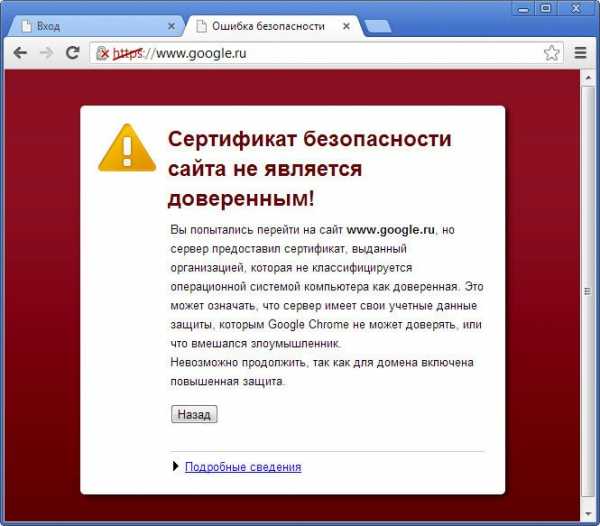 Если страница также не открывается в другом браузере, проблема может быть связана с сетевым подключением или самим сайтом. Согласитесь просто, но даже после удаления вируса, сайты могут не открываться. Подскажите в чем может быть проблема?
Если страница также не открывается в другом браузере, проблема может быть связана с сетевым подключением или самим сайтом. Согласитесь просто, но даже после удаления вируса, сайты могут не открываться. Подскажите в чем может быть проблема?
Ошибки могут быть связаны с вашим профилем Chrome. Браузер Google Chrome может не запускаться по нескольким причинам, среди которых воздействие вирусов или конфликт с каким-либо программным обеспечением, установленным на компьютере. Это связано с тем, что они могут блокировать некоторые программы, связанные с Интернет-соединениями, в том числе и Google Chrome.
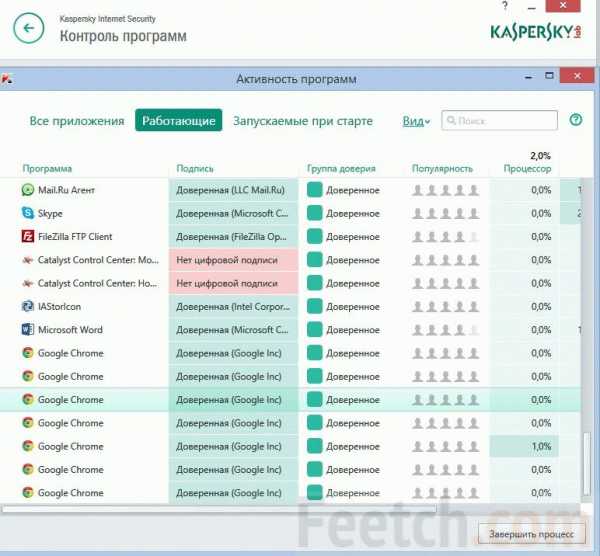
Для проверки нужно временно отключить все антивирусное программное обеспечение на вашем компьютере и проверить запускается ли браузер. В Google Chrome есть простой инструмент, с помощью которого можно вычислить программы, негативно влияющие на работу браузера.
На рисунке, приведенном выше видно, что Хром нашел 130 модулей, загруженных в браузер. Сами разработчики Google Chrome рекомендуют проводить проверку защищенных системных файлов в случае возникновения проблем с запуском браузера. Если ваш браузер не открывается или запускается на время, а потом закрывается, то возможной причиной этой проблемы может быть повреждение профиля пользователя Google Chrome. Если все прошло успешно, должен открыться браузер с установками по умолчанию и автоматически создаться новая папка «Default».
Большинство современных браузеров (в том числе и Chrome) используют ресурсы видеокарты (аппаратное ускорение) для рендеринга страниц. Дополнительные сведения содержатся в журнале событий приложений или используйте программу командной строки. Добрый день. Хром работал хорошо, но потом, перезагрузив комп, он перестал открываться и выдает «Не удалось запустить приложение, поскольку его параллельная конфигурация неправильная.
Вот такая проблема, утром работал Хром, а через 5 часиков пока небыло дома перестал запускаться. Бывает, что Хром долгое время бесперебойно работал, а однажды, без видимой причины, перестал даже открываться, тогда могло произойти следующее. Тогда могут не работать не только браузеры, а и другие программы. Если после восстановления системы Хром начал работать в нормальном режиме, значит, проблема была с системой. Одной из частых причин, почему не открывается браузер Гугл Хром, бывает перерасход оперативной памяти компьютера.
Гугл Хром не запускается
Тогда все настройки по умолчанию будут сделаны автоматически, в соответствии с фабричными настройками браузера. Тот факт, что Гугл Хром умеет обновляться автоматически и в фоновом режиме, это очень хорошо и удобно.
Полностью удаляем «Хром» с компьютера, не забывая при этом избавиться от хвостов, а также сохранить нужные данные (пароли, логины и т.п.). После этого устанавливаем браузер. Что бы удостовериться в том, что проблема действительно в них, отключите данное ПО на время и если браузер запустился, то наши домыслы оказались верными.

Что делать если сайты не открываются из-за поврежденного протокола TCP/IP
Скорее всего проблема заключается именно в «гадости», которая блокирует доступ браузера к всемирной паутине. В случае же, если это не помогает, то попробуйте просто переустановить обозреватель, как было описано несколькими строками ранее. После этого установите скачанный с официального сайта дистрибутив.
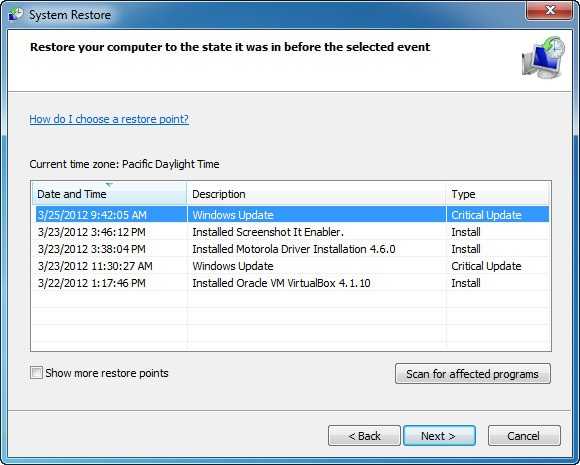
Почему не открывается Гугл Хром на компьютере?
Поэтому пользоваться данным методом даже в том случае, если браузер все-таки заработал, я бы не рекомендовал. Спасибо стоит сказать особенности данного браузера, так называемой «песочнице», которая полностью изолирует каждый процесс, происходящий в Хроме, от других процессов.
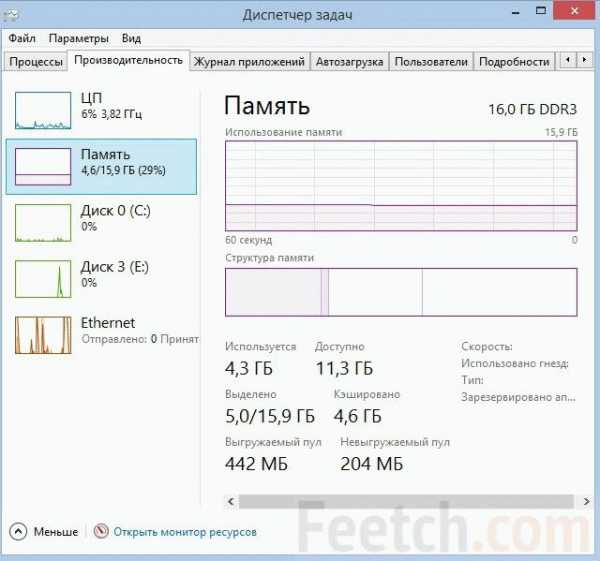
Комментарии к записи: Почему не работает Гугл Хром?
Но даже с этим браузером, бывает, возникают странные вещи. Так, открыв его в очередной раз и вбив в строку адрес нужного сайта, у нас ничего не открывается. Почему? Возможно, что произошел какой-то глюк и теперь необходимо переустановить Хром. Но постойте, не спешите этого делать. Но что, если утилита не нашла вирусы, а Хром по-прежнему не работает?
Я перепробовала все советы в инете, Хром так и не заработал. Тогда я просто методом «тыка» зашла на вкладку «Совместимость» в свойствах Хрома и поставила совместимость с моей системой и всё заработало. Причин, почему не работает Гугл Хром, может быть достаточное количество. Сегодня мы постараемся рассмотреть основные причины, почему не запускается Гугл Хром, прилагая к ним советы по решению проблемы.
Обновление браузера несовместимо с вашим компьютером
В системе мог произойти серьезный сбой, который и привел к тому, что не открывается Google Chrome. Здесь мы поступим очень просто: для начала браузер потребуется полностью удалить с компьютера, а затем загрузить его снова с официального сайта разработчика. Как правило, в большинстве случаев после завершения установки проблема с работоспособностью браузера решается. Вирусы могут воздействовать на самые разные уголки операционной системы, и, в первую очередь, они направлены на поражение браузеров.
В данном случае вам лучше всего полностью удалить Хром с компьютера, а затем выполнить сканирование системы на наличие вирусов (с помощью антивируса или бесплатной лечащей утилиты Dr.Web CureIt).
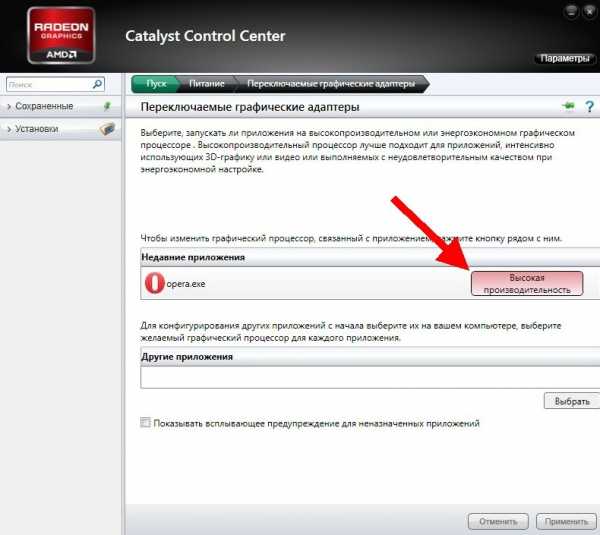
Загрузите свежий дистрибутив Хром, обязательно с официального сайта разработчика. Если вы скачивали Хром с официального сайта разработчика, то антивирус не должен обращать на него внимание. После того, как данный тип вирусов заражает компьютер, сайты перестают открываться. Блокировка может затронуть и другие сайты, а также поисковики Яндекс и Гугл. Или же у Вас не открываются сайты антивирусов.
Подобные симптомы могут появиться в любом браузере: в Опере, Файрфокс, Гугл Хром, IE и других. В результате вирусной активности браузер Google Chrome может и вовсе прекратить запускаться.
Читайте также:
Читаем дальше:
nowseruterb.ru
Почему не работает поисковик гугл в хроме. Почему не открывается браузер Гугл Хром на компьютере, ноутбуке, не работает на телефоне: что делать
Почему не работает Google или ? - вопрос, который вы однажды с удивлением можете задать, если у вас вдруг перестанет открываться Google.
Проблема на самом деле очень непростая. Дело в том, что сам Google просто не может перестать работать, так как его сервера находятся по всему миру и полностью дублируют друг друга. Если даже один из дата-центров выйдет из строя, то его мгновенно заменит ближайший.
Так что, оказавшись в такой ситуации в первую очередь надо искать проблему, так сказать, «в себе».
Наиболее вероятен вариант простого отсутствия у вас интернета. Проверить, так ли это, очень просто: нужно всего лишь зайти на другой сайт. Если и он недоступен, то стоит попробовать это сделать с другого устройства в той же сети. Если и с него не получается - у вас стопроцентно нет интернета. Вы, конечно, можете проверить все кабели, но вряд ли вам это что-то даст. В таком случае вам остается только позвонить в техподдержку своего провайдера и попробовать выяснить, почему нет связи с интернетом, а заодно получить ответ на вопрос: почему не работает Google.
Если же на втором устройстве у вас все работает, в то время как первое категорично заявляет «Сервер не найден», то нужно искать проблему в самом компьютере.
- Первое, что нужно сделать в данной ситуации, так это открыть «Сетевые подключения», и глянуть статус подключения.
Если написано «Сетевой кабель не подключен», значит, проблема в сетевом кабеле. На нем нет напряжения. Проверьте кабель, а также проверьте, включен ли ваш роутер (если он у вас, конечно же, есть).
- В случае, если горит статус «Получение ip-адреса», значит, проблема в вашем роутере. Попробуйте перезагрузить его. Это должно помочь.
- В некоторых случаях могут не открываться только определенные сайты.
Например, Google, Яндекс, Вконтакте, Одноклассники. В таком случае можно утверждать, что в вашем компьютере вирус. Просканируйте его антивирусом. Если это не поможет - не отчаивайтесь.
Скопируйте следующий файл на рабочий стол: C:\\WINDOWS\system32\drivers\etc\hosts.
Теперь его нужно открыть. Вы можете сделать это в любом текстовом редакторе. Теперь удалите все, что найдете внутри. Затем сохраните и скопируйте его с заменой с рабочего стола обратно (в папку, откуда взяли). Перезагрузитесь.
- Если все равно не помогло - есть еще один вариант. Откройте «Сетевые подключения». Затем откройте свойства активного подключения (Зачастую это «Подключение по локальной сети»).
- В списке найдите пункт «Протокол Интернета версии 4». Щёлкните по нему 2 раза. Нажмите «Использовать следующие DNS», а затем введите:
Предпочитаемый: 8.8.8.8
Альтернативный: 4.4.4.4
- Нажмите ок. И еще раз, ок. Теперь попробуйте зайти на google.ru. Получилось? Поздравляем!
Нет? Ну что же. Позвоните в техподдержку своего провайдера. Может быть, все таки, они что-то делают?
Вот и все, что можно ответить на вопрос «Почему не работает Google ?»
Статья о причинах невозможности запуска браузера Гугл Хром, вариантах включения браузера.
Навигация
Браузер Гугл Хром. Характеристики
Google Chrome , комфортный, защищенный браузер, использующийся в Сети.
Гугл Хром — браузер больших возможностей!
Качественные характеристики браузера:
- огромная продуктивность. Осуществляет ускоренную работу в Сети. Легко открывается с пространства рабочего стола любой версии Windows , в том числе, Windows 7 , запускает приложения любой сложности.
- комфортность. Интерфейс не сложный, функции распределены практично.
- высокая защита. Браузер Гугл Хром обладает внутренними защитными функциями от сетевого мошенничества, спама, влияния вредоносных сайтов и множества других отрицательных действий при работе в Сети.
- секретность. Браузер контролирует вход к личным данным при работе в Сети, осуществляет защиту электронной почты.
- персонификация. Существует множество вариантов настройки браузера за счет специализированных характеристик, приложений, расширений, доступных в Сети.
- доступ в систему. Работая в Гугл Хром , вы пользуетесь закладками, журналом посещений, историей посещений, настройками на любом гаджете, а именно; компьютере, планшете, ноутбуке, мобильном устройстве.

Главная страница Гугл Хром на компьютере
Бывают моменты, когда Google Chrome не загружается на вашем компьютере. Ниже, мы рассмотрим причины и их устранение на компьютере версии Windows 7
Почему не запускается Google Chrome на компьютере Windows 7? Причины
Причины прекращения запуска или работы могут быть следующие:
- вирусы, проблемы
crabo.ru
Почему не работает Гугл Хром?
Google Chrome — великолепный браузер, который славится своей невероятно быстрой работой. Но не только ей — как оказалось, именно он лучше всех противостоит хакерским атакам, а также вирусам и троянам. Спасибо стоит сказать особенности данного браузера, так называемой «песочнице», которая полностью изолирует каждый процесс, происходящий в Хроме, от других процессов. Это огромный плюс как для пользователя, так и для разработчиков — недаром ведь сейчас Chrome по своей популярности уступает разве что Mozilla.
Но даже с этим браузером, бывает, возникают странные вещи. Так, открыв его в очередной раз и вбив в строку адрес нужного сайта, у нас ничего не открывается. Почему? Возможно, что произошел какой-то глюк и теперь необходимо переустановить Хром. Но постойте, не спешите этого делать. Причина, скорее всего, в том, что через Chrome на ваш компьютер проник вирус. Автор этих строк недавно сам был удивлен этому событию и произошло оно именно через открытый в тот момент Хром. Если бы не антивирус, который начал ругаться на «заразу», вряд ли удалось бы выяснить, что дело именно в вирусе.
Итак, если у вас перестали открываться странички в Хроме, при этом антивирус предательски молчит, необходимо скачать специальные утилиты, например, от Dr. Web, Kaspersky, AVZ или UVS (распространяются бесплатно, найти их можно при помощи поисковиков) и просканировать свой компьютер на предмет «нежелательных гостей», то есть троянов. Особое внимание стоит уделить файлам из автозагрузки, поскольку чаще всего они прячутся именно там, ловко маскируясь под другие утилиты (например, для видеокарт).
Но что, если утилита не нашла вирусы, а Хром по-прежнему не работает? Проверьте компьютер еще раз, воспользуйтесь другой программой. Если результат тот же, можно попробовать отключить «песочницу» (для этого необходимо в поле «Объект» ярлыка Google Chrome после пробела дописать —no-sandbox), но делать это крайне не рекомендуется, поскольку в таком случае браузер становится еще более уязвимым.
pochemu.su
- Antix linux rus

- Как записать на диск сд р музыку

- Программы vba пример

- Аудиореклама в браузере как убрать
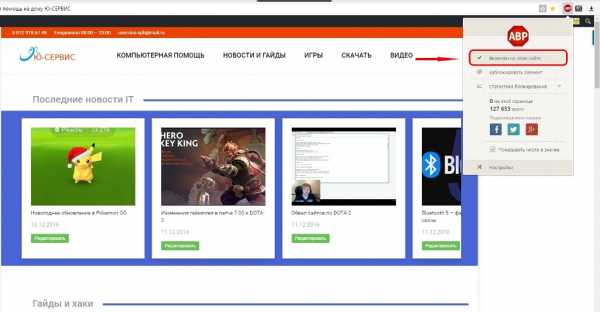
- Почему мой компьютер не открывается

- Что такое внутренний и внешний ip

- Сделать скан

- Почему гудит процессор

- Назначение файлов и папок

- Ускоритель компьютера активация

- Поиск в скайпе друзей